
在Win系统中有着多种不同的登录密码种类,这么多的登录密码里,我们最常用的就是密码登录,那么在Win11系统中,如何设置图片密码来进行登录呢?想知道的小伙伴,可以跟着电脑百科林老师一起来看看,Win11系统设置图片密码的操作,有需要的同志可不要错过。
Win11设置图片密码的方法
1、首先找到桌面开始菜单中的设置面板,在账户栏中点击登录选项按钮。
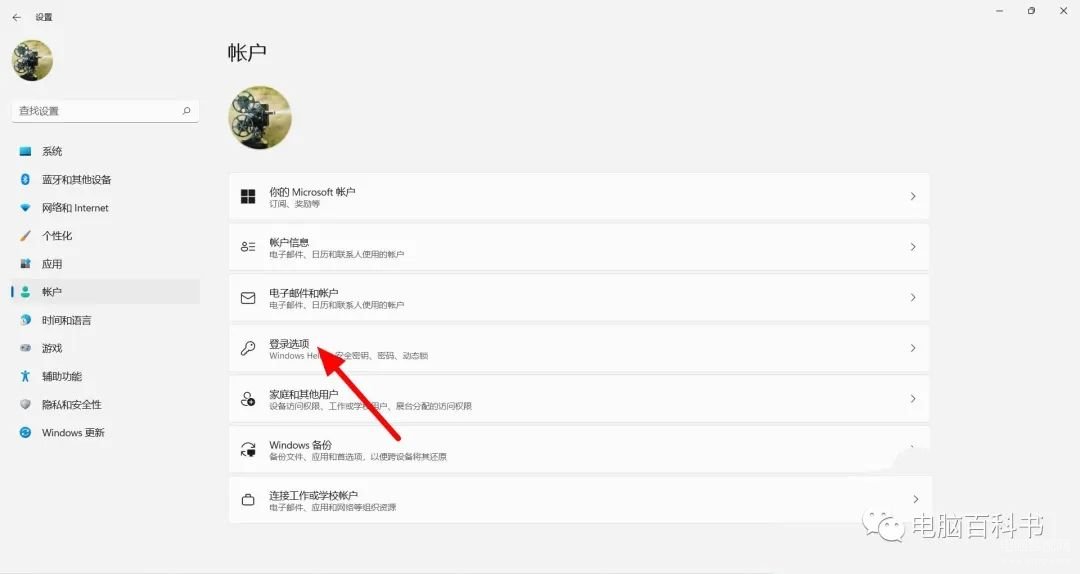
2、找到图片密码设置选项并打开它,然后点击如下图位置的添加按钮。
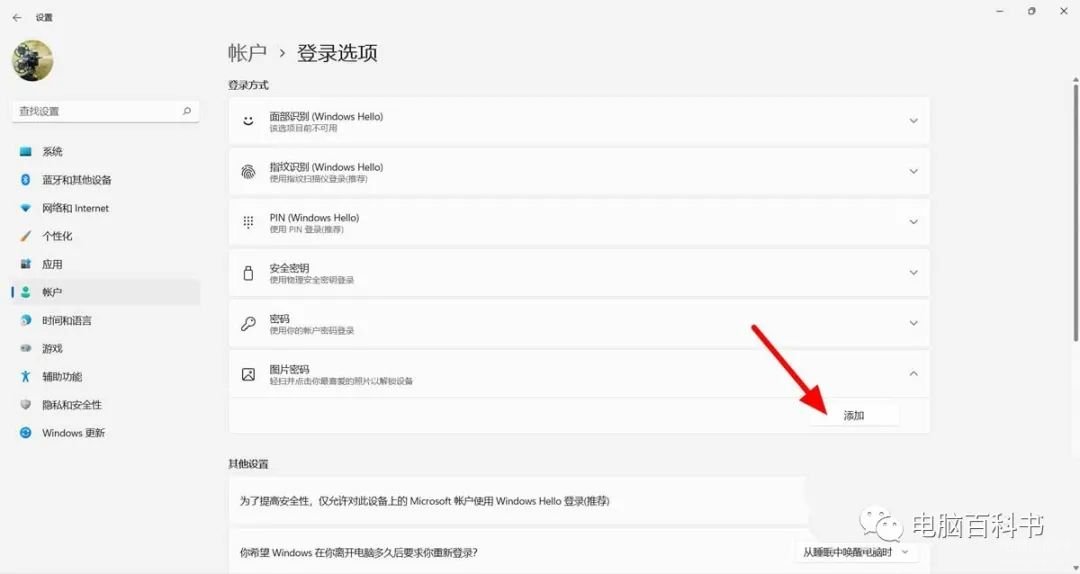
3、这里要输入一下原密码验证个人账户信息,我们输入一下就可以了。
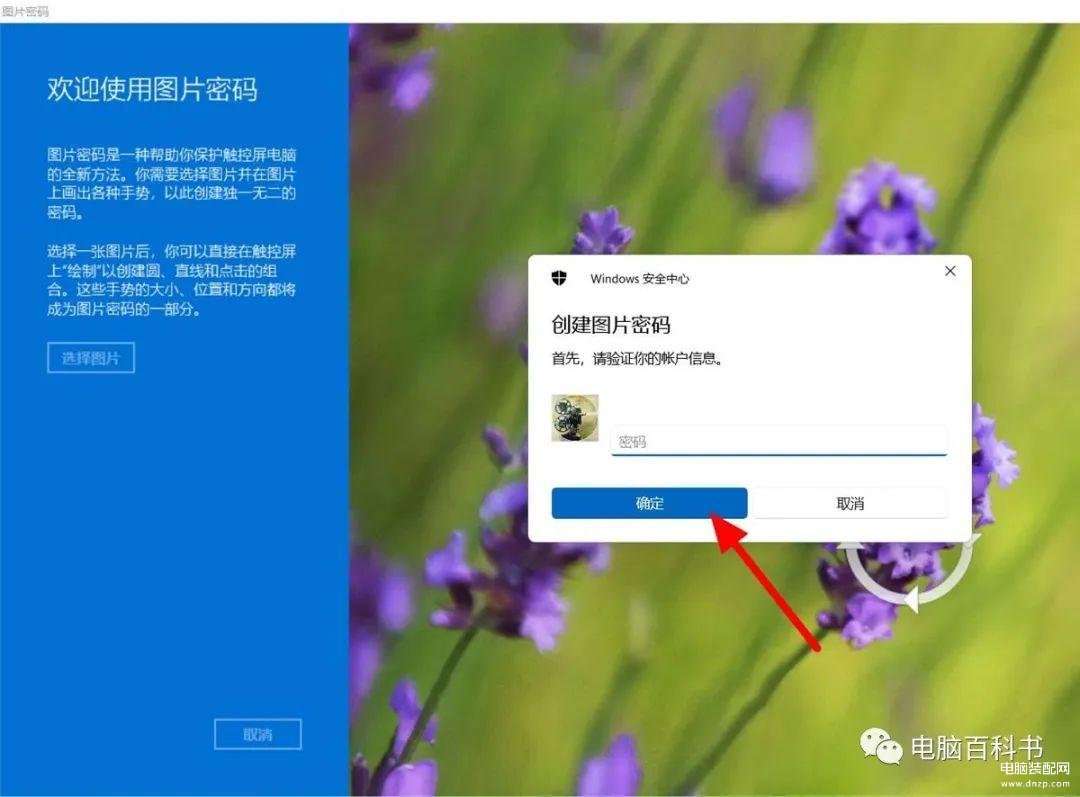
4、然后点击选择图片按钮。
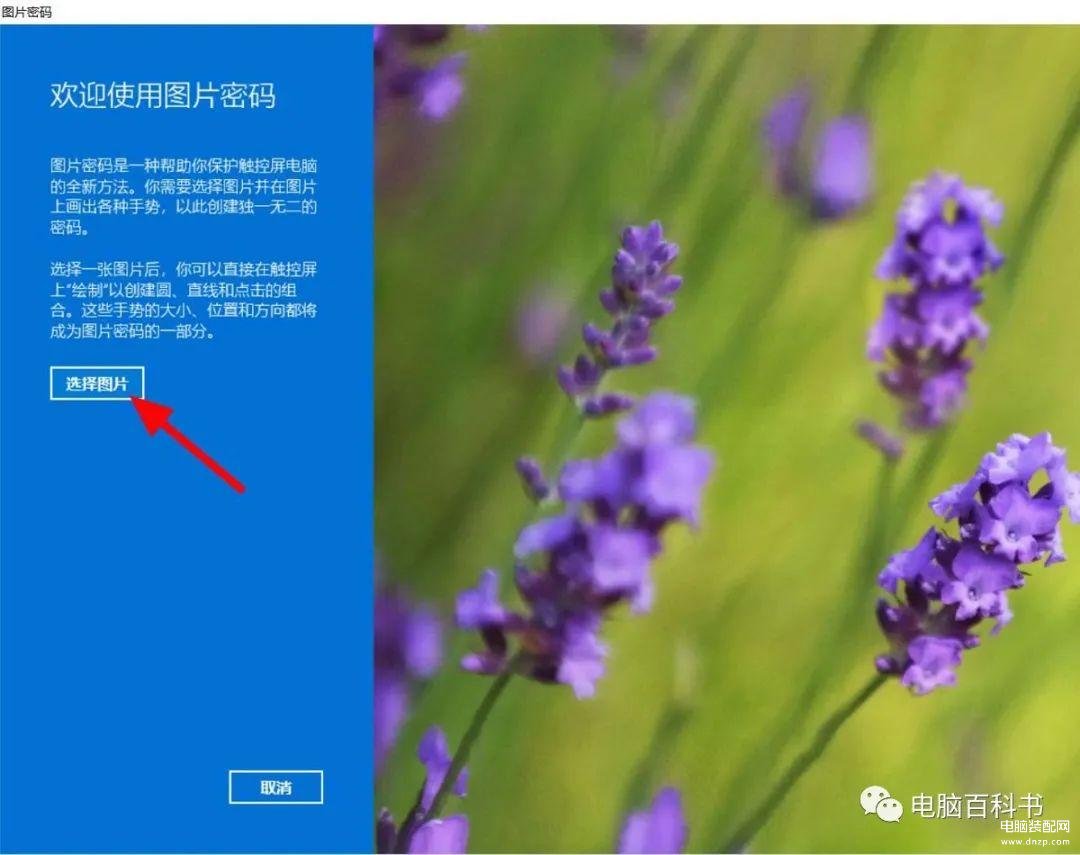
5、然后导入图片素材,按一下使用此图片按钮。

6、最后一步,设置鼠标的点击手势顺序就可以了。

以上就是Win11设置图片密码的方法,关注电脑百科林老师,学习更多电脑知识!








